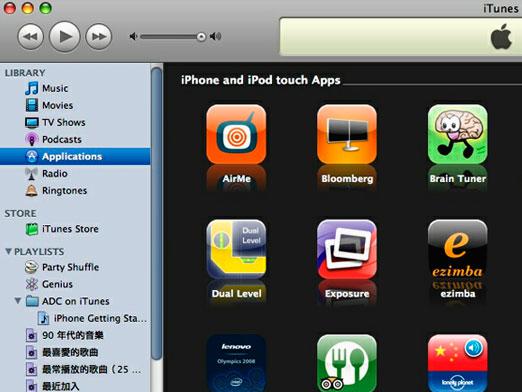iPhone用のビデオをダウンロードするには?
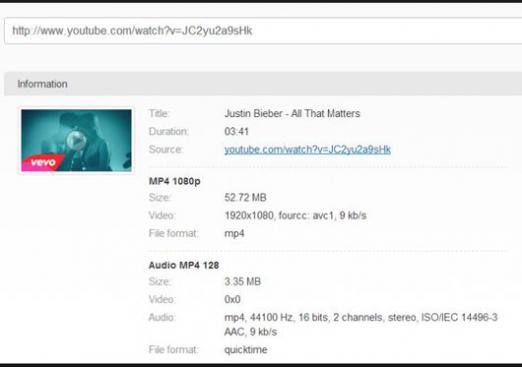
iPhoneでビデオをダウンロードするにはいくつかの方法があり、それぞれ独自の機能があります。この記事では、動画をアップロードする最も一般的な方法について説明します。
iTunes経由でiPhoneにビデオをダウンロードする方法
ダウンロードする前に、あなたが読むことをお勧めしますiTunesがサポートするフォーマットのリストまた、動画のアップロードに時間がかかりますので、少なくとも30%は充電する必要があります。
まず、コンピュータにアプリケーションをダウンロードしてインストールする必要があります。以下の手順は、デバイスとプログラムを同期させ、iPhoneに転送するためのビデオを追加するのに役立ちます。
- プログラムを起動し、「ビデオ」項目を開きます。
- ビデオファイルを準備し、プログラムウィンドウに転送します。 [ファイル] - [ライブラリに追加]をクリックして、メディアファイルを追加します。
- ファイルを追加したら、QuickTimeモードを有効にする必要があります。
- 次に、iPhoneをコンピュータに接続し、デバイスの「概要」タブ - 「ビデオの編集」でiPhoneを選択する必要があります。
- 次に、[ムービー]タブで[ムービーの同期]を選択し、[適用]をクリックします。
実行されたアクションにより、電話機を接続できます直接プログラムに転送し、ビデオファイルを転送します。ビデオをiPhoneにダウンロードする前にケーブルを取り外すことはできません。ビデオが読み込まれたら、iPodのアイコンをクリックして「ビデオ」タブをクリックして見つけることができます。
あなたのコンピュータからiPhone 4および4sのビデオをダウンロードする方法
iTunes経由で直接ビデオを転送できない場合は、他のプログラムを使用することができます。たとえば、iSquint。それを使用するには、以下のものが必要です。
- ケーブルをコンピュータに接続します。コンピュータがデバイスを検出できない場合は、ケーブルを外してOSを再起動してください。
- ムービーへのパスを指定します。 OKを押すと、ビデオ転送コマンドが実行されます。
- 次に、[ムービー]タブに移動し、選択したビデオファイルにチェックマークを付ける必要があります。
- 「同期」ボタンを押します。
- ビデオをダウンロードしたら、システムフォルダ「ムービー」またはiPodアプリケーションで見つけることができます。
ビデオ共有からiPhone 5用のビデオをダウンロードする方法
さまざまなアプリケーションやコンピュータに加えて、ビデオホスティングを使用してビデオをiPhoneに転送する方法はいくつかあります。
- あなたはiPhoneから無料のビデオをダウンロードできますYouTube Downloaderを使用し、WebサーバーのVideo Saverを使用します。プレーヤーのコードで暗号化されたビデオストリームの傍受に基づくこれらのプログラムにより、ビデオを素早くデバイスにコピーすることができます。
- を使用してYouTubeからiPhoneに動画をダウンロードするサービスSaveFrom.net。これを行うには、アドレスバーにホスト名-sの前に2文字を入力します。例:http://ssyoutube.com/watch?v=YOcmSsBfafgユーザーは異なる解像度とフォーマット(FLVとMP4)でビデオを直接ダウンロードすることができます。
- ブラウザのキャッシュを監視します。 多くのユーザーは、ブラウザのキャッシュからディレクトリを介して、そしてブラウザのコントロールパネルの特別なアプリケーションを通じて、iPhoneにビデオをダウンロードします。たとえば、FirefoxやChromeブラウザの場合、ワンクリックでビデオをコンピュータにダウンロードしてから、デバイス自体にダウンロードできるプログラムが多数あります。
これらのメソッドは、iPhone 3GおよびiPhone 3GSを含むすべてのバージョンに適しています。すべてのメソッドは無料です。
詳細については、iPhoneでのダウンロード方法を参照してください。